Oprette og publicere samlinger af brugergrænsefladeelementer i skrivebordsflows
Oprettelse og publicering af en samling brugergrænsefladeelementer er mulig via flowdesigneren for et hvilket som helst skrivebordsflow, eksisterende eller nyt. I ruden med elementer på brugergrænsefladen findes der nu to forskellige faner, Flowlager og Samlinger.
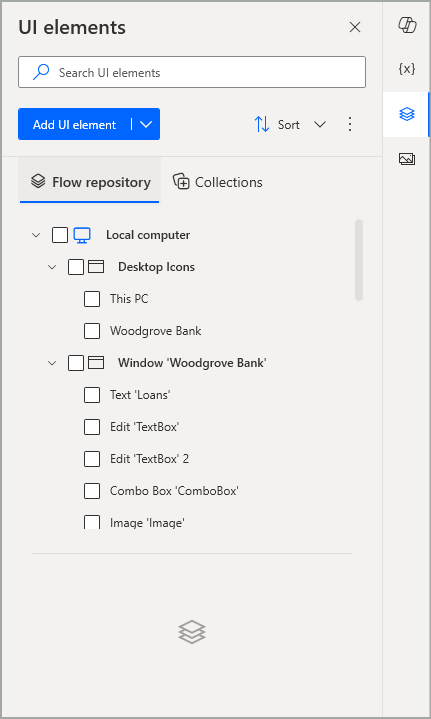
Fanen Flowlager indeholder alle de elementer på brugergrænsefladen, der kun er tilgængelige for det pågældende skrivebordsflow. Skrivebordsflows, der er oprettet i version 2.42 eller tidligere, som indeholder elementer på brugergrænsefladen, viser disse elementer under fanen Flowlager efter opgradering til version 2.43 eller nyere, hvis disse flows er en del af et skema v2-miljø.
Bemærk
Samlingerne af elementer på brugergrænsefladen er en premium-funktion, der kun er tilgængelig for brugere af organisationens premium- eller prøveversion. Brugere med en arbejds- eller skolekonto eller en gratis Microsoft-konto har ikke adgang til samlinger af elementer på brugergrænsefladen.
Hvis du vil oprette en ny samling elementer på brugergrænsefladen, skal elementerne på brugergrænsefladen først registreres i skrivebordsflowet, der som standard tilføjes under fanen Flowlager. Træstrukturen her forbliver den samme. Det skrivebord, som elementerne blev registreret på, vises øverst efterfulgt af de websider eller skrivebordsprogramskærme, der indeholder elementerne, efterfulgt af selve elementerne på brugergrænsefladen.
Bemærk
Alle nye elementer på brugergrænsefladen, der registreres via knappen Tilføj brugergrænsefladeelement, tilføjes automatisk under fanen Flowlager. Du kan ikke tilføje et nyt element på brugergrænsefladen direkte i en samling.
Markere flere elementer på brugergrænsefladen som markeret
Alle elementer i denne træstruktur leveres med et afkrydsningsfelt, som markeres, når elementet vælges. Hvis du vælger et skrivebord, f.eks. en lokal computer, markeres også alle de indeholdte skærmbilleder/websider og elementer på brugergrænsefladen. På samme måde markeres alle relaterede elementer på brugergrænsefladen også ved at vælge en skærm eller webside. Det fungerer også den modsatte vej. Hvis du markerer alle elementer på brugergrænsefladen under en skærm/webside, markeres kontrolelementet også. Den samme funktionsmåde gælder for skærme/websider og deres skriveborde.
Der kan kun være ét valgt (fremhævet) element ad gangen, selvom flere elementer er markeret (enten automatisk, når disse elementer er relateret til det valgte element i elementstrukturen, eller manuelt, når flere elementer markeres direkte via deres afkrydsningsfelt). I kontekstmenuen for et valgt element er indstillingerne 'Rediger', 'Omdøb', 'Find anvendelse' og 'Slet' individuelle og gælder kun for det valgte element. Men hvis der markeres flere ikke-relaterede elementer, deaktiveres disse indstillinger for at forhindre enhver flertydighed med hensyn til, hvilket element de er rettet mod.
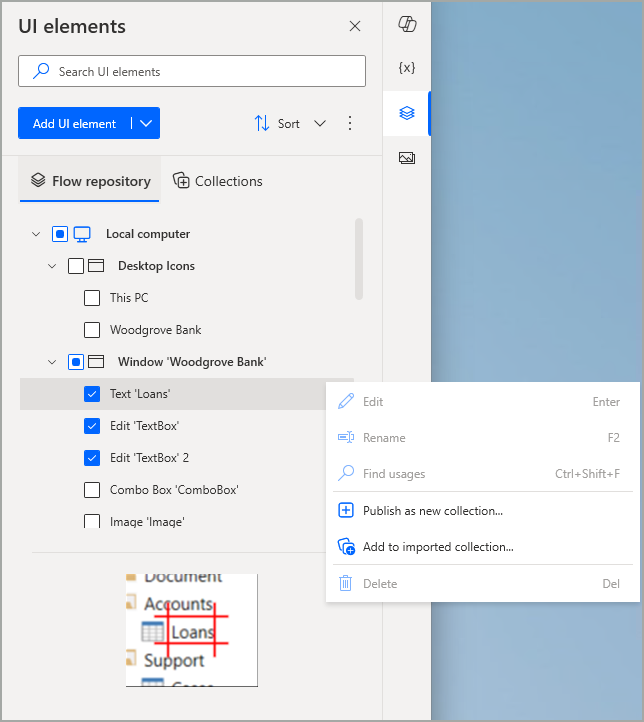
Publicere en ny samling brugergrænsefladeelementer
Når du har markerer de elementer på brugergrænsefladen, du skal inkludere i en ny samling, kan du vælge indstillingen Publicer som ny samling. Det kan du gøre i hovedkontekstmenuen øverst til højre i ruden med elementer på brugergrænsefladen eller ved hjælp af genvejsmenuen for det aktive element (fremhævet).
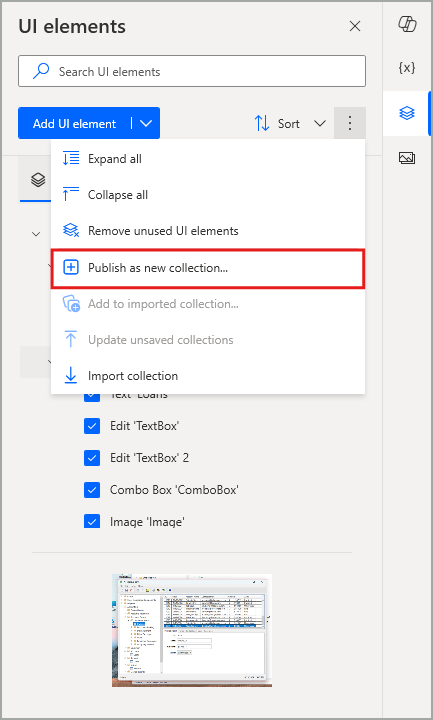
Bemærk
De samlingsrelaterede indstillinger i elementernes kontekstmenuer gælder for alle markerede elementer og skærmbilleder/websider på brugergrænsefladen.
Vigtigt!
Hvis du markerer skærmbilleder/websider og elementer på brugergrænsefladen, der samtidig tilhører forskellige skriveborde, er indstillingen Publicer som ny samling deaktiveret. Hvis du vil oprette en ny samling, skal alle elementer på brugergrænsefladen registreres på det samme skrivebord (lokal computer, RDP eller Citrix).
Hvis du vælger denne indstilling, åbnes en bekræftelsesdialogboks, hvor du kan angive et navn til den nye samling. Hvis du har knyttet nogle af eller alle de valgte brugergrænsefladeelementer til UI- eller webautomatiseringshandlinger i skrivebordsflowet, kan du også markere indstillingen 'Automatisk opdatering' under feltet med samlingsnavnet. Derved opdateres de relaterede handlinger automatisk, så de refererer til de nyoprettede modparter i samlingen og ikke de elementer på brugergrænsefladen, der tidligere kun var tilgængelige i dette flow.
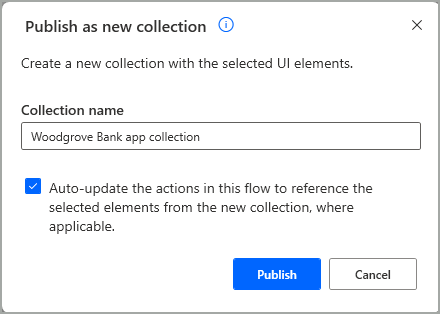
Når du vælger Publicer, kommer popop-dialogboksen i tilstanden Publicerer under hvilke samlingen er gemt og overføres til Dataverse, så den bliver tilgængelig i det bestemte miljø. Mens publiceringen finder sted, forbliver dialogboksens brugergrænseflade deaktiveret. Hvis det samme navn på en anden eksisterende samling bruges, opstår der en fejl, og du skal angive en ny.
Når samlingen er publiceret på denne måde, vises der et tilhørende banner med succes i ruden med elementer på brugergrænsefladen for at informere dig om dette. Hvis du derudover ser på fanen Samlinger, importeres den pågældende samling nu automatisk til det flow, den blev oprettet fra. Den importeres som standard til det samme skrivebord (f.eks. lokal computer eller fjernskrivebord), som samlingens brugergrænsefladeelementer oprindeligt blev hentet i. Dette trin fuldføres automatisk for dig, så du ikke behøver manuelt at importere hver ny samling, du opretter, til det samme flow, som den blev genereret fra.
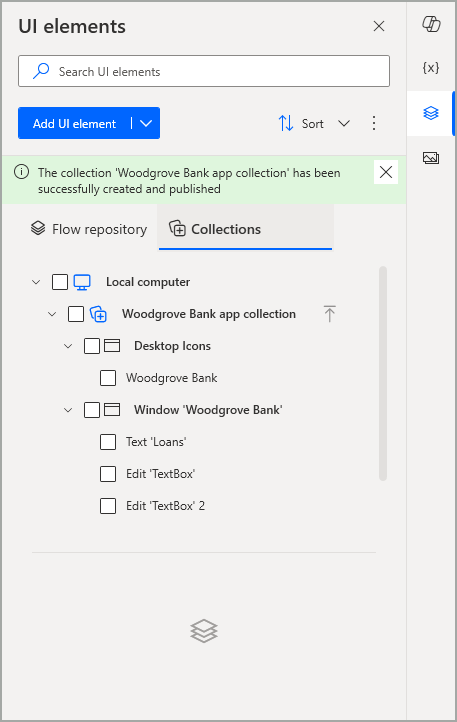
Bemærk
Valg af nogle elementer på brugergrænsefladen for at oprette en ny samling kopierer (i stedet for at flytte) elementerne fra konteksten af et enkelt flow til samlingsobjektet, som derefter kan deles og genbruges i andre flows. Den nye samling vises nu under fanen Samlinger, men de oprindelige elementer på brugergrænsefladen i flowet er stadig tilgængelige under fanen Flowlager. Hvis sidstnævnte ikke længere er nødvendig og ikke bruges i det aktuelle flow, kan du altid bruge indstillingen Fjern ubrugte elementer på brugergrænsefladen i ruden med brugergrænsefladeelementer i hovedgenvejsmenuen.
Vigtigt!
En samling kan kun indeholde skærmbilleder/websider og elementer på brugergrænsefladen og ikke det skrivebord, de er registreret på. Det gør det muligt at bruge den samme samling for et destinationsprogram, uanset om det er installeret på den lokale computer for visse udviklere eller på et fjernskrivebord for andre. Samlingen importeres under det korrekte skrivebord i de enkelte udvikleres separate flow.
Som vist på det tidligere skærmbillede under fanen Samlinger består træstrukturen af elementerne deri nu af fire niveauer:
- Det skrivebord, som samlingen importeres til
- Den importerede samling
- De skærmbilleder/websider, der er inkluderet i samlingen
- De elementer på brugergrænsefladen, der er inkluderet i samlingen
Bemærk
Du kan om nødvendigt markere flere elementer på brugergrænsefladen i en eller flere samlinger under fanen Samlinger for at oprette og publicere endnu en ny samling ved at følge de samme trin, som blev forklaret tidligere. I dette scenario vil automatisk opdatering stadig justere eventuelle påvirkede handlinger, så de refererer til elementerne på brugergrænsefladen i den nye samling i stedet for de eksisterende.
Når du har publiceret en ny samling, skal skrivebordsflowet gemmes for at bekræfte importen af samlingen, da dette betragtes som en ikke-gemt ændring for flowet. Selvom flowet ikke gemmes, forbliver samlingen dog publiceret og tilgængelig i miljøet, så den kan bruges i andre flows.
Kendte begrænsninger
- Når de bliver valgt til at oprette en ny samling, fører de enkelte skærme og websider altid de underordnede brugergrænsefladeelementer med sig, da sidstnævnte automatisk markeres.
Næste trin
Administrer samlinger af brugergrænsefladeelementer